
- •Предисловие
- •Основы программирования
- •Понятие алгоритма.
- •Алгоритм Евклида.
- •Задача о поездах и мухе
- •Вместо лирического отступления
- •Этапы подготовки задачи для решения на компьютере
- •Примеры разработки алгоритмов
- •Решение квадратного уравнения.
- •Вычисление интегралов
- •Обработка результатов эксперимента
- •Решение системы линейных алгебраических уравнений
- •Введение в язык программирования Pascal
- •Основные элементы языка
- •Переменные. Стандартные типы.
- •Операции отношения
- •Раздел описаний переменных
- •Выражения. Порядок выполнения операций.
- •Константы
- •Комментарии в программе
- •Операторы
- •2.1.7.1. Оператор присваивания
- •2.1.7.2. Операторы ввода/вывода
- •2.1.7.3. Операторы инкремента и декремента
- •Среда разработки Lazarus
- •Русский язык в консольных приложениях
- •Первая программа
- •Открытие существующего проекта
- •Другие способы создания консольных приложений
- •Типовой пустой проект
- •Операции с целыми числами
- •Вместо лирического отступления 2
- •Стандартные функции с целыми аргументами
- •Операции с вещественными числами (тип real).
- •Форматирование вывода
- •Одновременное использование вещественных и целых чисел.
- •Другие стандартные функции с вещественными аргументами
- •Булевы переменные
- •Условные операторы.
- •2.1.22.1 Оператор if …. then
- •2.1.22.2. Оператор if …then ... else
- •Операторы цикла
- •2.1.23.1. Оператор цикла с предусловием
- •2.1.23.2. Оператор цикла с постусловием
- •2.1.23.3. Оператор цикла с параметром.
- •2.1.23.4. Второй вариант оператора цикла с параметром
- •Оператор выбора case
- •Организация простейшего контроля ввода данных.
- •Вычисление сумм сходящихся рядов
- •Реализация некоторых алгоритмов главы 1.
- •Программа решения задачи о поездах и мухе
- •Программа вычисления определенного интеграла
- •Более сложные элементы языка
- •Общая структура Паскаль – программы
- •Процедуры и функции
- •3.1.1.1 Структура процедуры
- •3.1.1.2. Структура функции
- •3.1.1.3 Глобальные и локальные переменные
- •3.1.1.4 Способы передачи параметров
- •3.1.1.5 Процедуры завершения
- •Еще раз о типах данных
- •Классификация типов данных
- •3.2.1.1 Целый тип
- •3.2.1.2. Интервальный тип
- •3.2.1.3. Перечислимый тип
- •3.2.1.4. Множества
- •3.2.1.5. Логический тип
- •3.2.1.6. Вещественный тип
- •3.2.1.7. Указатели
- •Обработка символьной информации в Паскале
- •Символьные и строковые типы данных.
- •3.3.1.1. Тип Char
- •3.3.1.2. Функции для работы с символами
- •3.3.1.3. Тип String
- •3.3.1.4. Строковые процедуры и функции
- •Массивы
- •Динамические массивы
- •Программа решения системы линейных алгебраических уравнений методом Гаусса
- •3.4.1.1. Вариант 1 – с goto
- •3.4.1.2. Вариант 2 – без goto
- •3.4.1.3. Вариант 3 – наилучшая реализация
- •Модули в Паскале
- •Структура модуля
- •Системные модули
- •3.5.2.1. Модуль CRT
- •Файлы
- •Тип данных – запись
- •Файловые типы
- •Процедуры для работы с файлами
- •3.6.3.1. Общие процедуры для работы с файлами всех типов
- •3.6.3.2. Процедуры для работы с текстовыми файлами
- •3.6.3.3. Процедуры для работы с типизированными файлами
- •3.6.3.4. Процедуры для работы с нетипизированными файлами
- •3.6.3.5. Организация контроля ввода/вывода при работе файлами
- •3.6.3.6. Создание простой базы данных с типизированными файлами.
- •Алгоритмы сортировки
- •Обменная сортировка (метод "пузырька")
- •Сортировка выбором
- •Сортировка вставками
- •Метод быстрой сортировки
- •Алгоритмы поиска
- •Поиск в массивах
- •Вставка и удаление элементов в упорядоченном массиве
- •Динамические структуры данных
- •Представление в памяти компьютера динамических структур.
- •Реализация стека с помощью массивов
- •Указатели
- •Стандартные операции с линейными списками
- •Реализация динамических структур линейными списками
- •4.3.6.1. Реализация стека
- •4.3.6.2. Реализация очереди с помощью линейного списка
- •4.3.6.3. Реализация двоичного дерева с помощью линейного списка
- •Сортировка и поиск с помощью двоичного дерева
- •Три источника и три составные части ООП.
- •Классы и объекты.
- •Обращение к членам класса.
- •Инкапсуляция
- •Спецификаторы доступа.
- •Свойства.
- •Наследование
- •Полиморфизм
- •Раннее связывание.
- •Позднее связывание.
- •Конструкторы и деструкторы.
- •Элементы графического интерфейса
- •Различия между консольными и графическими приложениями
- •Визуальное программирование в среде Lazarus
- •Создание графического приложения
- •Форма и ее основные свойства
- •Компоненты
- •Обработчики событий
- •Простейшие компоненты
- •6.3.5.1. Компонент TLabel
- •6.3.5.2. Кнопки TButton, TBitBtn и TSpeedButton
- •6.3.6.1. Компонент TEdit
- •6.3.6.2. Компонент TLabeledEdit
- •6.3.7.1. Компонент TMaskEdit
- •Специальные компоненты для ввода чисел
- •Тестирование и отладка программы
- •Компоненты отображения и выбора данных
- •6.3.10.1. Компонент TMemo
- •6.3.10.2. Компонент TStringGrid
- •6.3.10.3. Компоненты выбора
- •Компонент TListBox
- •Компонент TComboBox
- •Компоненты выбора – переключатели
- •6.3.10.4. Компоненты отображения структурированных данных
- •Компонент TTreeView
- •Компонент TListView
- •Организация меню. Механизм действий - Actions
- •6.3.11.1. Компонент TMainMenu
- •6.3.11.2. Компонент TToolBar
- •6.3.11.3. Компонент TActionList
- •6.3.11.4. Создание приложений с изменяемыми размерами окон
- •Послесловие
- •Литература
- •Алфавитный указатель
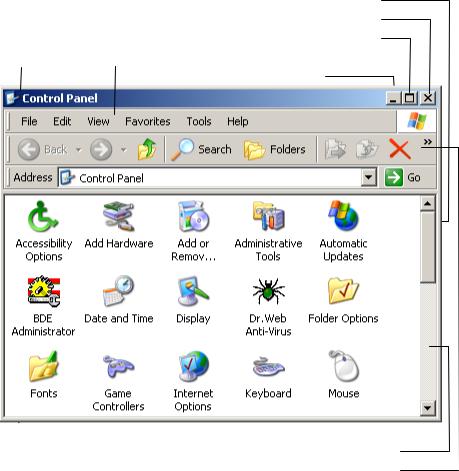
Глава 6 Программирование приложений с графическим интерфейсом
____________________________________________________________________
"приложение с GUI" или "GUI-приложение".
Рассмотрим вкратце некоторые элементы графического интерфейса.
6.1. Элементы графического интерфейса
Как уже отмечалось, в приложениях с графическим интерфейсом управле-
ние окнами стандартизовано. Практически все окна имеют одни и те же эле-
менты управления. Рассмотрим их на рисунке 6.1. для операционной системы
Windows.
|
|
Бегунок |
|
|
|
Кнопка "Закрыть" |
|
Заголовок |
|
Кнопка "Развернуть" |
|
окна |
Строка меню |
||
|
|
Кнопка "Свернуть" |
|
|
|
|
|
|
|
|
|
Линейка прокрутки Панель инструментов
Рис. 6.1 Элементы окон Windows
Любое окно имеет строку заголовка в котором указывается имя про-
граммы и имя документа.
459
6.1 Элементы графического интерфейса
____________________________________________________________________
При нажатии кнопки "Свернуть" активное окно уменьшается до размеров значка и помещается на панель задач. Следует иметь в виду, что программа в этом случае продолжает работать, но в свернутом виде. При нажатии кнопки
"Развернуть" окно разворачивается до максимально возможных размеров. При этом кнопка "Развернуть" заменяется на кнопку "Восстановить" 
Если щелкнуть по этой кнопке, то окно восстановит свой первоначальный размер. Чтобы закрыть окно, щелкните по кнопке "Закрыть".
Вторая строка окна называется строкой меню. Если щелкнуть по какому – либо пункту, то появится подменю – вертикальное меню в котором можно вы-
брать соответствующие команды.
Панель инструментов позволяет выполнять некоторые действия быстрее,
используя кнопки на панели и не обращаясь к пунктам меню. Кнопки на панели инструментов дублируют некоторые, наиболее часто используемые команды меню.
Линейка прокрутки используется в том случае, когда вся информация не помещается в окне. Если нажать на кнопки  ,
,  то информация в окне будет сдвигаться вверх или вниз.
то информация в окне будет сдвигаться вверх или вниз.
Бегунок показывает относительное положение в документе. Например, ес-
ли бегунок находится вверху линейки прокрутки, то вы находится ближе к на-
чалу документа, если внизу, то ближе к концу документа. Можно прокручивать текст и с помощью бегунка. Для этого надо нажать на бегунок мышью и, не от-
пуская двигать бегунок в нужном направлении. Линейки прокрутки бывают вертикальные и горизонтальные.
Меню
В окне каждой программы может находиться строка меню. Это так назы-
ваемое горизонтальное меню. Каждый пункт этого меню состоит в свою оче-
редь из соответствующих подменю – вертикальных меню. Для того чтобы от-
460
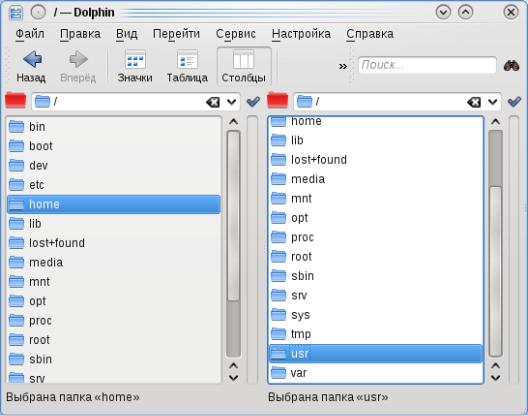
Глава 6 Программирование приложений с графическим интерфейсом
____________________________________________________________________
крыть подменю надо щелкнуть по соответствующему пункту горизонтального меню. Каждый пункт меню содержит либо команды, с помощью которых мож-
но выполнить какие – то действия, либо режимы (опции), которые можно акти-
визировать или дезактивизировать, либо содержат ещѐ дополнительные подме-
ню (вложенные меню).
Найдите похожие элементы в окне файлового менеджера Dolphin в Linux, рис. 6.2.
Рис. 6.2. Окно файлового менеджера Dolphin
Диалоговые окна
Для выполнения некоторых команд необходимо задать один или несколько параметров. Для этого используются диалоговые окна. Диалоговые окна со-
держат специальные области (называемые элементами управления или пара-
метрами). Значения параметров необходимо выбрать из некоторого списка или ввести с клавиатуры.
461

6.1 Элементы графического интерфейса
____________________________________________________________________
Типы параметров диалоговых окон.
Поле списка Поле ввода Поле предварительного просмотра Кнопки команд Рис. 6.3 Диалоговое окно открытия документа
Кнопки команд – используются для выполнения действий. Все диалого-
вые окна обязательно имеют кнопки ОК и Отмена. При нажатии кнопки ОК диалог завершается и команда с выбранными вами параметрами выполняется.
При нажатии кнопки Отмена окно диалога просто закрывается и команда не исполняется. Наличие остальных кнопок зависит от вида команды.
Поле ввода – используется для ввода значения параметра с клавиатуры.
Поле списка – требуемый параметр выбирается из списка. Выбор осуще-
ствляется простым щелчком по нужному элементу списка. При необходимости можно воспользоваться линейкой прокрутки.
Найдите на рис. 6.4. похожие элементы и параметры диалоговых окон в операционной системе Linux.
462
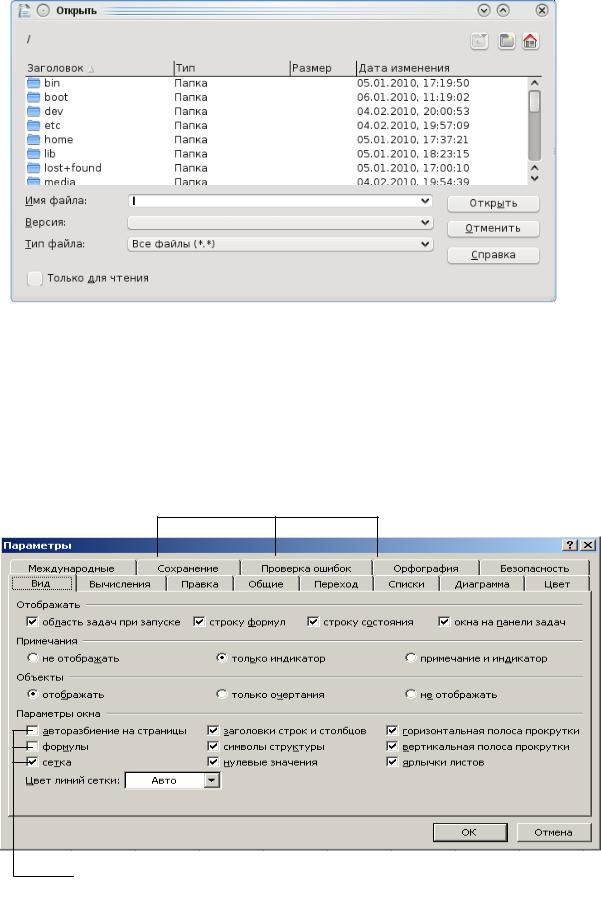
Глава 6 Программирование приложений с графическим интерфейсом
____________________________________________________________________
Рис. 6.4. Диалоговое окно открытия файла в Linux
Вкладки – некоторые команды используют очень большое количество раз-
личных параметров. В этом случае диалоговые окна оформляются в виде вкла-
док или подшивок. Чтобы выбрать некоторую группу параметров нужно на-
жать на требуемую вкладку. Рисунок 6.5.
Вкладки
|
|
|
|
|
|
|
|
|
|
|
|
|
|
|
|
|
|
|
|
|
Флажки |
Переключатели |
Раскрывающийся список |
||||
|
|
|
|
|
|
|
Рис. 6.5. Диалоговое окно с вкладками
463

6.1 Элементы графического интерфейса
____________________________________________________________________
На рис. 6.6 показано диалоговое окно с вкладками для текстового процес-
сора OpenOffice.org
Рис. 6.6. Диалоговое окно с вкладками для текстового процессора OpenOffice.org
Раскрывающийся список – используется в целях экономии места на экра-
не. Чтобы раскрыть этот список необходимо нажать на кнопку с треугольни-
ком. В дальнейшем работа с этим списком полностью аналогична работе с обычным списком.
Флажок (индикатор) – это поле может иметь только два значения: вклю-
чен или выключен. С помощью флажков можно выбрать (включить) некоторые режимы или какие-то опции.
Чтобы включить или отключить флажок нужно просто щелкнуть по флаж-
ку. Соглашения здесь таковы:
464

Глава 6 Программирование приложений с графическим интерфейсом
____________________________________________________________________
-выключено
-включено
Если имеются несколько флажков (индикаторов), то каждый из них может быть включен или выключен независимо от других флажков.
Переключатель – говорят еще радиокнопка, также имеет только два зна-
чения: включен/выключен. Имеет вид кружочка с точкой или без. Если пере-
ключатель включен, то он отмечается кружочком с точкой внутри. Если име-
ются несколько переключателей, то может быть включен только один переклю-
чатель. Таким образом, этот механизм позволяет выбрать только один из воз-
можных режимов (опций). В этом различие переключателей от флажков.
Также в литературе вы можете встретить понятия "группа независимых переключателей" – это в нашей терминологии флажки и "группа зависимых пе-
реключателей" – по-нашему просто переключатели.
Как видим, стандарты GUI для различных операционных систем и плат-
форм несколько различаются, но в целом намечается тенденция к их сближе-
нию и унификации.
Все рассмотренные элементы графического интерфейса, а также множест-
во других можно реализовать в среде Lazarus с помощью специальной библио-
теки LCL (Lazarus Component Library). Эта библиотека предоставляет програм-
мисту целую палитру так называемых визуальных компонентов, с помощью ко-
торых и можно разрабатывать интерфейс программы. При этом программист освобождается от мелких рутинных операций и может сосредоточиться именно на проектировании интерфейса своей будущей программы. Для этого он выби-
рает необходимые ему визуальные компоненты, настраивает их под собствен-
ные нужды и таким образом строит внешний вид (интерфейс) своей програм-
мы. При этом он еще до компиляции своего приложения видит результаты про-
ектирования интерфейса пользователя.
Поскольку элементы библиотеки LCL доступны для всех поддерживаемых платформ, то GUI-приложения созданные на одной платформе (например,
465
